วิธีเพิ่มข้อความเคลื่อนไหวลงในวิดีโอด้วย ClipChamp วิธีเลือกสไตล์และปรับแต่งสี ฟอนต์ ขนาด ตำแหน่ง และพารามิเตอร์อื่นๆ
ฉันจัดการกับแล้ว คลิปแชมป์ ในโพสต์อื่น ๆ ที่ฉันอธิบายไว้ตามลำดับ
ติดตั้ง
ใน
ไมโครซอฟต์สโตร์
และใช้แอพบราวเซอร์ วิธีเปลี่ยนพื้นหลังของวิดีโอด้วย
หน้าจอสีเขียว
มันเป็นเหมือน แปลงข้อความเป็นไฟล์เสียง MP3 เช่น
การสังเคราะห์เสียง
ของเครื่องดนตรีชนิดเดียวกัน
ในบทความนี้เราจะมาดูกันว่า เพิ่มข้อความลงในวิดีโอชอบ ชื่อเรื่องที่มีพื้นหลังเป็นสี หรือ
ซ้อนทับ เช่น พื้นหลังโปร่งใส. ดังที่เราจะได้เห็นใน คลิปแชมป์ มีหลายรูปแบบรวมถึงที่มีข้อความใน หลายบรรทัด ด้วยกราฟิกเหล่านั้น
ร่าเริงขึ้น
ข้างใน 3 มิติที่จะใช้สำหรับ คาราโอเกะ และสำหรับฉัน เครดิต.
สำหรับคำแนะนำในการติดตั้งและใช้งาน
คลิปแชมป์
ฉันหมายถึงบทความที่เชื่อมโยงในย่อหน้าแรก หากต้องการใช้เครื่องมือโดยตรงจาก เบราว์เซอร์ จากนั้นเปิดบ้านของ
คลิปแชมป์
และเข้าสู่ระบบด้วยบัญชีที่รองรับหรือลงทะเบียนกับ
ที่อยู่อีเมลและรหัสผ่าน.
ในทางกลับกัน หากคุณติดตั้ง
ไมโครซอฟต์สโตร์คลิกที่ปุ่ม เริ่มแบบอย่าง
คลิปแชมป์ ในฟิลด์ที่เหมาะสมแล้วคลิก แอพชื่อเดียวกัน ที่ปรากฏในผลการค้นหา ไม่ว่าในกรณีใด คุณจะเห็นหน้าแรกของเครื่องมือที่จะไป สร้างวิดีโอ ที่มุมบนขวาเพื่อแสดงตัวแก้ไข
โพสต์บนของฉัน
ช่องยูทูป
คำแนะนำในการเพิ่มข้อความสไตล์ต่างๆ ลงในวิดีโอด้วย
คลิปแชมป์.
คุณสามารถตั้งชื่อโครงการได้โดยการพิมพ์แทน
วิดีโอที่ไม่มีชื่อ. จากนั้นคลิกที่ปุ่ม
มากกว่า ซ้ายบน คุณขึ้นไป
ค้นหาไฟล์ และคุณเลือกวิดีโอที่จะแสดง
โปรแกรมสำรวจไฟล์
ดังนั้นขึ้นไป คุณเปิด.
ไฟล์จะถูกเพิ่มลงในการ์ด
เนื้อหามัลติมีเดียของคุณ. โดยการลากและวางเคอร์เซอร์ จะถูกเพิ่มลงใน
เส้นเวลา. เลือกแท็บแล้ว
ข้อความ ในที่ที่เห็นได้ชัดเจน
50 รูปแบบข้อความที่แตกต่างกัน ที่จะเพิ่ม
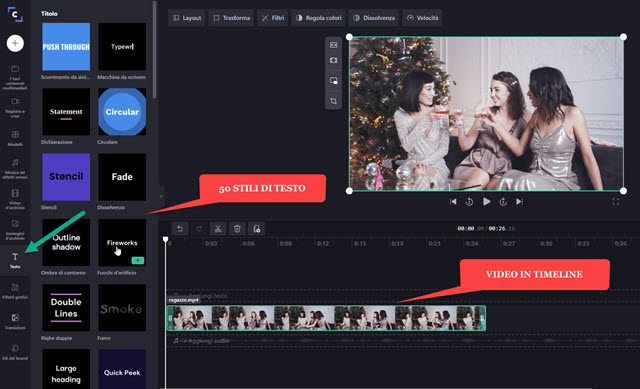
รูปแบบข้อความส่วนใหญ่มีไว้เป็นค่าเริ่มต้น
พื้นหลังโปร่งใส แต่ก็มีบางคนที่มีมันแทน พื้นหลังสี. ผู้ที่มีพื้นหลังโปร่งใสสามารถรับรู้ได้โดย ขนาดเล็กที่มีพื้นหลังสีดำ.
เราสามารถออกไปได้
แปลงภาพขนาดย่อที่มีพื้นหลังสีน้ำเงินเป็นข้อความที่มีพื้นหลังโปร่งใส.
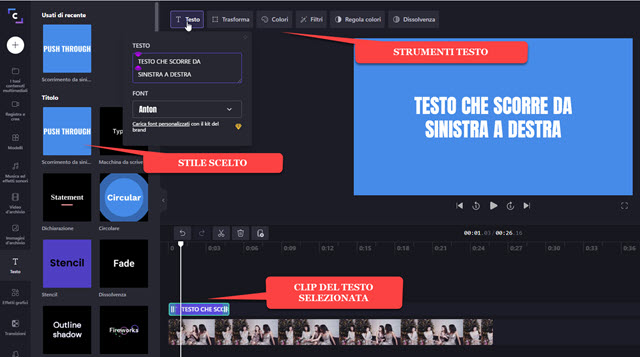
ภาพหน้าจอก่อนหน้าแสดงข้อความที่เรียงจากซ้ายไปขวาและเป็นพื้นหลังสีน้ำเงินอ่อน คลิปของคุณจะถูกเพิ่มโดยที่ตัวชี้ตำแหน่งอยู่บนแทร็กเหนือแทร็กวิดีโอ
ความยาวของคลิปนี้สามารถขยายหรือย่อได้โดยการใช้ที่จับด้านซ้ายและขวา คลิกที่คลิปข้อความเพื่อเลือกและแสดงเครื่องมือแก้ไข ข้างใน
ข้อความ คุณพิมพ์ ข้อความ ที่จะแสดงและคุณเลือก ครอบครัวแบบอักษร. กำลังขึ้นไป
เพื่อแปลงร่าง ข้อความเดียวกันถูกขยายหรือย่อ
ที่ ตัวกรอง มีตัวเลือกมากมายในการเพิ่มเอฟเฟ็กต์ให้กับคลิปทั้งหมดและชื่อเรื่องด้วย ถ้าอย่างใดอย่างหนึ่ง
กรอง ปุ่มก็จะปรากฏขึ้นเช่นกัน
การตั้งค่าตัวกรอง เพื่อกำหนดค่า ข้างใน
เลือนหายไป สามารถใช้เอฟเฟ็กต์ได้
ลักษณะที่ค่อยเป็นค่อยไป และ/หรือ ที่จะหายไป กำหนดระยะเวลาของมัน กำลังขึ้นไป สี คุณเลือกข้อความและพื้นหลัง
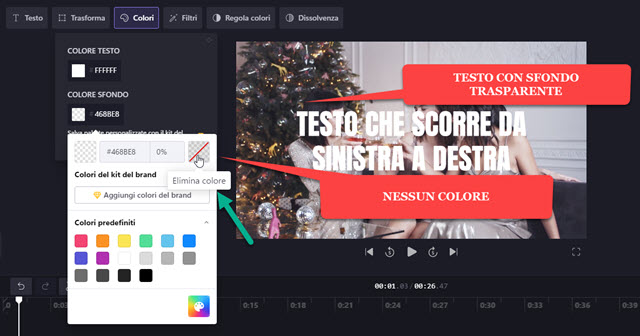
คุณสามารถคลิกที่หนึ่งในสีที่เสนอ พิมพ์ของคุณเอง
รหัสฐานสิบหก
หรือคลิกที่จานสีเพื่อเลือกได้ด้วยคลิกเดียว จากนั้นคุณสามารถเปลี่ยนสีข้อความและพื้นหลังได้ ในกรณีที่สองนี้คุณสามารถขึ้นไปได้ ลบสี มีข้อความใน
พื้นหลังโปร่งใส แสดงวิดีโอด้านล่าง
ก ข้อความ: % วินาที แบ่งออกเป็น
ชื่อเรื่อง บรรทัดคู่ คำบรรยายพิเศษ และบทนำ/บทนำ. สไตล์หัวเรื่องแต่ละแบบสามารถปรับแต่งได้ด้วยเครื่องมือเดียวกัน
ข้อความ การแปลงร่าง สี ฟิลเตอร์ และเฟด
ในรูปแบบที่น่าสนใจที่สุดที่ฉันจำได้ แรง เพื่อสร้างข้อความใน สามมิติ ด้วยความหนาที่ใช้สีต่างๆกันนั่นเองและสำหรับ คาราโอเกะ โดยเน้นข้อความไปเรื่อยๆ อันสำหรับฉันก็น่าสนใจเป็นพิเศษเช่นกัน ดอกไม้ไฟอันที่มี
สารเรืองแสง
และสำหรับ การนำเสนอ.
รูปแบบของการสร้างก็สมควรได้รับความสนใจเป็นพิเศษเช่นกัน
เครดิต
ที่จะแทรกที่ส่วนท้ายของวิดีโอด้วย i เครดิต.
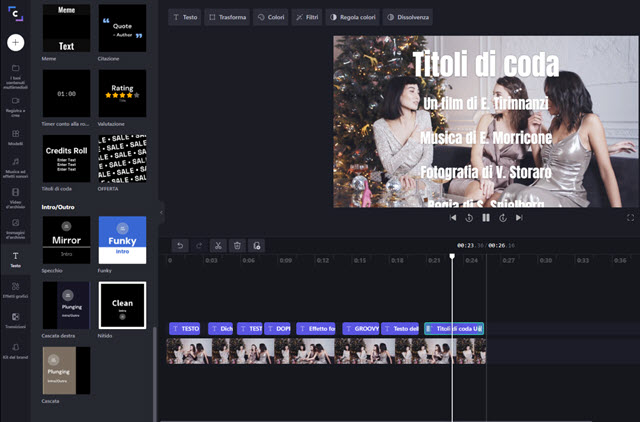
อีกทางเลือกหนึ่งในการเพิ่ม เครดิต ที่เห็นแล้ว
ชอตคัต, ดาวินชีแก้ปัญหา และ แชมพู.
